本文為英文版的機器翻譯版本,如內容有任何歧義或不一致之處,概以英文版為準。
在 Amazon Connect 中發佈報告
建立並儲存含有您感興趣之指標的自訂報告後,您可以發佈報告,這樣組織中擁有適當許可的所有人員就都能存取報告。
發佈報告後,人員將能在其已儲存的報告清單中查看報告。
提示
建議您在組織中建立報告命名慣例。報告發佈後,這將能協助所有人識別誰是擁有者。例如,使用團隊名稱或擁有者別名做為報告字尾:「Agent Performance - team name」(客服人員效能 - 團隊名稱)。
唯有在其安全性描述檔中具備建立和/或編輯已儲存報告許可的人員,才能變更已發佈的報告,並將其變更儲存到已發佈的版本。
如何發佈報告
-
在即時指標、歷史指標、登入/登出報告或已儲存報告頁面上,選擇共用報告。
-
在共用報告對話方塊中,將發佈報告切換為開啟,然後選擇儲存。此切換開關顯示在對話方塊的下圖中。
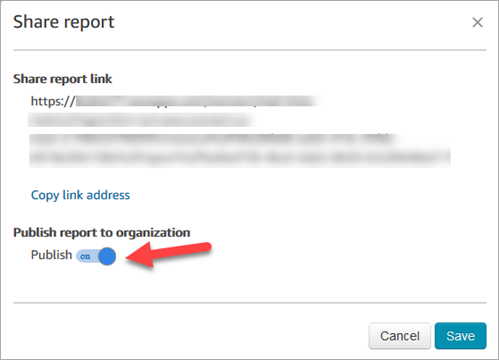
對於在其安全性描述檔中具備適當許可的所有人員,報告會顯示在已儲存的報告清單中。
-
若要取消發佈報告,請將開關移至 關閉。
報告會隨即從所有人員的已儲存的報告清單中移除。
檢視已發佈的報告
若要檢視已發佈的報告,您至少需要在安全性描述檔中具備下列許可:
-
存取指標 (如果報告是即時或歷史指標報告)
-
檢視Login/Logout report, if the report is a login/logout報告
-
檢視 已儲存的報告
這些許可顯示在安全性設定檔頁面分析與最佳化區段的下圖中。
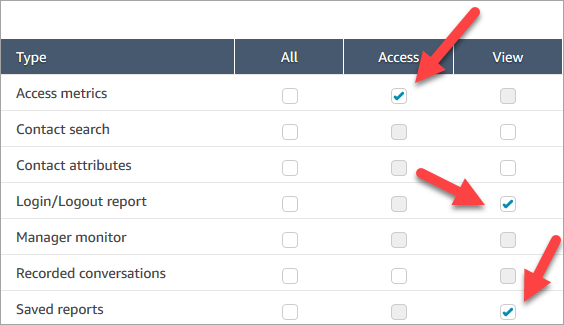
如何檢視已發佈的報告
-
登入 Amazon Connect 管理網站https://
instance name.my.connect.aws/。使用具有適當許可的帳戶。 -
在導覽功能表中,選擇分析和最佳化 、儀表板和報告 。
已發佈的報告會自動顯示在清單中。